Oznámení na pracovní ploše
Oznámení na pracovní ploše jsou malá informační okna zobrazovaná v oznamovací oblasti Windows (nad hodinami). Ve výchozím nastavení se zobrazí po dobu 10 sekund a následně pomalu zmizí. Prostřednictvím nich ESET Endpoint Security primárně komunikuje s uživatelem a informuje ho o provedených aktualizacích, nově připojených zařízeních, dokončených kontrolách nebo nalezených hrozbách.
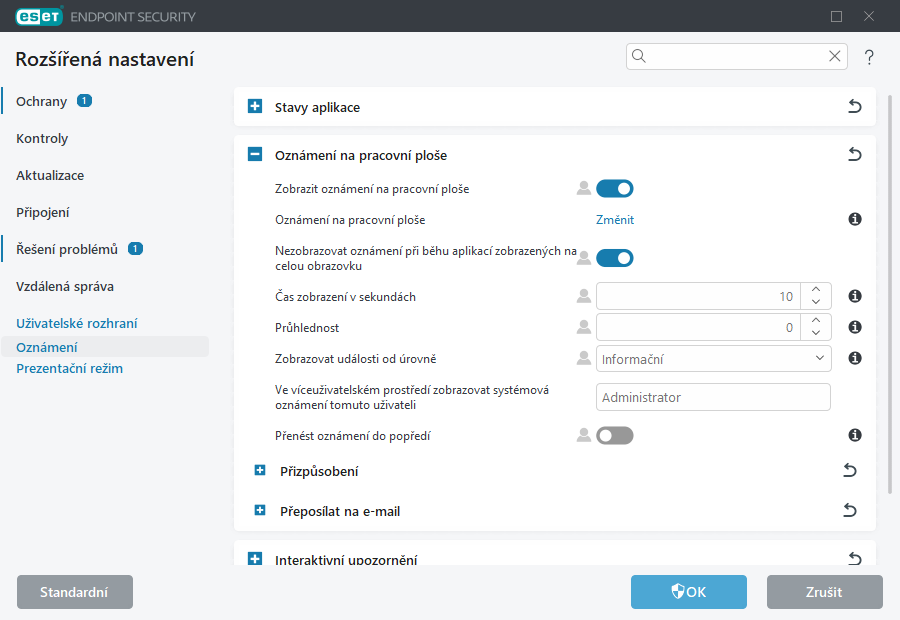
Zobrazovat oznámení na pracovní ploše – tuto možnost doporučujeme ponechat aktivní, aby vás produkt mohl informovat o nových událostech.
Oznámení aplikace – klikněte na Změnit a následně si vyberte oznámení, která chcete nebo nechcete zobrazovat.
Nezobrazovat oznámení při běhu aplikací zobrazených na celou obrazovku – pomocí této možnosti potlačíte zobrazení všech oznámení v režimu celé obrazovky, která nevyžadují interakci.
Čas zobrazení v sekundách – nastavte dobu viditelnosti oznámení. Hodnota musí být mezi 3 a 30 sekundami.
Průhlednost – nastavte průhlednost zobrazeného oznámení v procentech. Podporovaný rozsah je od 0 (neprůhledné) do 80 (velmi průhledné).
Zobrazovat události od úrovně – nastavit úroveň závažnosti oznámení, od které chcete být informováni. V rozbalovací nabídce vyberte následující možnosti:
- Diagnostické – do protokolu se zapíší diagnostické informace pro řešení problémů a všechny záznamy s vyšší závažností.
- Informativní – e-mailem se odešlou informace o nestandardních síťových událostech, informace o úspěšné aktualizaci modulů a všechny níže uvedené záznamy,
- Varování – do protokolu se zapíší kritické chyby, chybová a varovná hlášení (například, aktualizace se nezdařila).
- Chyby – e-mailem se odešlou upozornění na chybové stavy aplikace (například nefunkční ochrana dokumentů),
- Kritické – e-mailem se odešlou upozornění na kritické stavy aplikace (například problém s antivirovou ochranou nebo upozornění na infiltraci v systému).
Ve víceuživatelském prostředí posílat systémová hlášení tomuto uživateli – nastavte uživatelský účet počítače, který bude dostávat oznámení na pracovní ploše. Pokud například nepoužíváte administrátorský účet, zadejte název toho účtu, který má být o nových událostech v produktu informovaný. Definovat je možné pouze jeden uživatelský účet.
Přenést oznámení do popředí – po aktivování této možnosti se okno oznámení přesune do popředí obrazovky a bude dostupné pomocí klávesové zkratky Alt+Tab.